在现代办公和学习中,PowerPoint(PPT)作为演示文稿制作的重要工具,被广泛应用于各种场合。无论是企业汇报、教育培训,还是学术研讨、产品推广,PPT都能以其直观、生动的方式传递信息。而在制作PPT的过程中,文本框和自选图形的组合使用,是提升幻灯片美观度和信息传达效率的重要手段。本文将从基础操作、高级技巧、实用场景以及优化建议四个维度,详细阐述如何在PPT中将文本框和自选图形组合在一起。
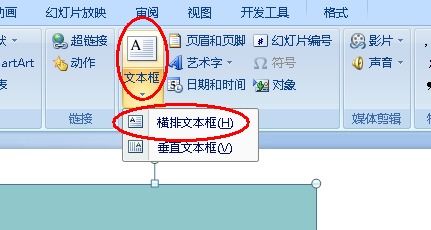
首先,我们需要在PPT中插入文本框。这可以通过菜单栏的“插入”选项来实现。选择“文本框”后,会出现横向或纵向文本框的选项,根据需求选择合适的文本框类型。点击后,在幻灯片上拖动鼠标,即可绘制出文本框。在文本框中输入所需的文字内容,可以调整字体、大小和颜色,以达到最佳视觉效果。

自选图形是PPT中用于创建形状、图表和流程图等元素的工具。同样,通过“插入”选项,我们可以找到“形状”功能。PPT提供了丰富的自选图形,包括矩形、圆形、箭头、多边形等,还可以选择线条和连接符。选中所需的形状后,在幻灯片上拖动鼠标即可绘制出图形。可以调整图形的颜色、边框、填充效果和阴影等属性,使其更符合整体设计。
将文本框和自选图形组合在一起,可以通过“选择对象”功能实现。首先,点击文本框,然后按住Ctrl键,再依次点击需要组合的图形。选中所有对象后,右键点击任意一个对象,选择“组合”选项中的“组合”,即可将文本框和自选图形组合成一个整体。这样,无论是对整体进行移动、旋转还是缩放,都不会改变各个对象之间的相对位置和大小。
在组合文本框和自选图形时,保持它们的对齐和分布是关键。PPT提供了对齐和分布工具,可以帮助我们轻松实现这一目标。选中所有需要对齐或分布的对象,然后在“绘图工具”或“格式”选项卡中找到“对齐”和“分布”功能。可以选择左对齐、右对齐、居中对齐、顶端对齐、底端对齐等对齐方式,以及横向分布或纵向分布方式,使对象在幻灯片上排列得更加整齐有序。
为了使文本框和自选图形的组合更加美观,我们可以为它们应用样式和效果。PPT提供了丰富的样式库,包括形状样式、文本样式和艺术字样式等。选中对象后,在“绘图工具”或“格式”选项卡中找到“样式”选项,可以选择合适的样式进行应用。此外,还可以为对象添加阴影、映像、发光等效果,使其更加立体和生动。
文本框和自选图形的组合不仅可以用于制作简单的文字和图形搭配,还可以用于创建图表和流程图等复杂内容。通过选择“插入”选项中的“图表”或“SmartArt”图形,我们可以快速生成各种类型的图表和流程图。将文本框用于标注数据和说明,将自选图形用于表示数据点和流程节点,然后将它们组合在一起,即可形成一个完整且易于理解的图表或流程图。
在企业汇报中,文本框和自选图形的组合可以用于制作精美的幻灯片封面、目录页和关键数据展示页等。通过插入文本框输入标题和说明文字,插入自选图形绘制图表和流程图等可视化元素,然后将它们组合在一起,可以使汇报内容更加直观、生动和易于理解。
在教育培训中,文本框和自选图形的组合可以用于制作教学课件和演示文稿。通过插入文本框输入课程标题、知识点和案例分析等文字内容,插入自选图形绘制重点知识框、时间线和思维导图等可视化元素,然后将它们组合在一起,可以帮助学生更好地理解和记忆所学内容。
在学术研讨中,文本框和自选图形的组合可以用于制作研究报告和论文答辩PPT。通过插入文本框输入研究背景、目的、方法和结论等文字内容,插入自选图形绘制研究框架、实验装置和数据分析图表等可视化元素,然后将它们组合在一起,可以使研究内容更加清晰、有条理和易于表达。
在制作PPT时,文本框和自选图形的组合应尽可能保持简洁明了。避免使用过多的文字和图形元素,以免导致幻灯片过于拥挤和难以阅读。要突出重点内容,使用简洁的语言和直观的图形来传达信息。
配色和字体是影响PPT美观度和易读性的重要因素。在选择文本框和自选图形的配色和字体时,应考虑整体设计风格和受众群体的喜好。配色要协调统一,字体要清晰易读,以确保幻灯片具有良好的视觉效果和可读性。
为了增强PPT的吸引力和互动性,我们可以利用动画和交互效果来优化文本框和自选图形的组合。通过为对象添加动画效果,如渐变、飞入、旋转等,可以使幻灯片更加生动和有趣。同时,还可以设置交互效果,如超链接、按钮和触发器等,使观众能够根据自己的需求和兴趣浏览幻灯片内容。
PPT制作是一个不断学习和实践的过程。要不断提升自己的PPT制作技能,可以多参考一些优秀的PPT案例和模板,学习它们的排版、配色和图形设计等方面的优点。同时,也要不断实践,通过制作不同类型的PPT来锻炼自己的设计能力和创意能力。
综上所述,文本框和自选图形的组合是PPT制作中的重要技巧之一。通过掌握基础操作、高级技巧、实用场景和优化建议等方面的内容,我们可以制作出更加精美、生动和易于理解的幻灯片作品。希望本文能够为您提供一些有用的参考和启示,帮助您更好地运用文本框和自选图形来提升PPT的制作水平。
16.27M淘剧影院网页版
56.06M极速漫画app
276.51M疯狂木偶人无限钻石版
101.37M花心若琉璃
83.65M鲸遇交友
38.12M耽漫漫画无打码版
11.21MBumble最新版2026
30.74M美漫园无广告下载安装
113.69Mf6智慧门店app
94.55M思语app最新版
本站所有软件来自互联网,版权归原著所有。如有侵权,敬请来信告知 ,我们将及时删除。 琼ICP备2023003481号-5